启动时黑屏 Windows 11 可能起源于 硬件、软件或 驱动程序.
有一些快速修复方法,例如检查连接、重新启动驱动程序和启动 安全模式.
预防性维护和备份有助于防止未来发生事故。
体验一个 启动 Windows 11 时黑屏 这是最令人沮丧的情况之一,因为它会阻止访问系统,常常让用户对问题的根源一无所知。虽然乍一看似乎是一个严重的故障,但实际上有很多可能的原因,而且幸运的是,有很多诊断和修复方法可以让您的电脑恢复正常,而无需丢失文件或前往维修店。
在本文中,我们为您提供 完整、最新且非常详细的指南 解决可怕的 Windows 11中出现黑屏我们审查了从最常见的错误到恢复的技术步骤以及预防和 技巧 这将帮助您更好地了解计算机的工作原理。
为什么 Windows 11 会出现黑屏?
La 黑屏死机 当 Windows 11 在 引导 或者登录后屏幕完全黑屏,有时光标可见,有时完全没有活动。此错误可能由以下几种原因导致:
硬件故障 例如电缆松动、显示器关闭或显卡故障。
软件问题:驱动程序损坏、Windows 更新失败或启动应用程序冲突。
BIOS/UEFI 配置错误 或启动顺序的改变。
恶意软件 或影响系统文件的感染。
资源超载 或 GPU 占用过多导致计算机无法显示图像。
停电 或意外关机。
检测确切的原因是找到正确解决方案的关键,因此我们建议遵循下面解释的诊断步骤。
首次检查:显示器和连接
在进入更复杂的方法之前,请确保 问题不在于显示器、电缆或最基本的硬件配置。。通常,只需简单检查即可解决问题,从而节省您的时间和精力。
检查 显示器已打开 并正确连接电源。
检查 HDMI、VGA 或 DisplayPort 线缆:确保没有损坏、割伤或松动。
如果你可以的话, 在另一台计算机上测试显示器 或者将另一台显示器连接到您的计算机。
另请查看 亮度等级 显示器,因为电压可能太低,模拟停电。
优步是什么意思?了解它的历史(示例)。这些基本检查虽然看似显而易见,但却解决了很大一部分实际上并非由 Windows 11 引起的黑屏问题。
相关文章:一步一步修复 Windows 11 黑屏的终极指南
快速修复:组合键和重启
如果检查硬件后仍然看到 Windows 11 开机黑屏,尝试一些最有效的恢复快捷方式和技巧:
强制硬重启:按住电源按钮 10-15 秒,直到电脑完全关闭。等待几秒钟后再重新开机。
重新启动显卡驱动程序:按下组合键 Windows + Ctrl + Shift + B如果控制器重启成功,您应该会听到哔声并且屏幕将恢复全屏显示。
更改活动屏幕 (如果您有多个显示器或 VR 耳机):使用 使用Windows + P 多次切换显示模式。有时 Windows 会将信号发送到错误的显示器。
进入 任务经理: 按 Ctrl + Alt +删除如果您看到安全菜单,请尝试打开任务管理器,如果问题是由卡住的进程引起的,它可能会解锁桌面。
如果这些选项不能帮助您恢复图像,那么是时候转向更具体的解决方案了。
登录前黑屏:诊断与修复
当出现黑屏时 在输入密码之前 或查看桌面,问题通常源于启动时或基本的硬件冲突。以下是步骤列表,按从简单到复杂的顺序排列:
断开所有不必要的外围设备
移除 USB、外部硬盘和配件 这些并非必需。有时,外围设备可能会阻止启动或在加载驱动程序时导致错误。
检查电缆并尝试其他电缆
断开并重新连接所有视频线 清除连接器上的灰尘。如果您手头有其他兼容线缆,请尝试此操作,因为线缆(尤其是在长时间使用后)可能会在内部断裂,但不会造成可见的损坏。
将角色和服务迁移到另一个 Windows Server 的完整指南更改监视器
错误可能出在显示器本身或其输入设置上。如果可能, 更换显示器或使用电视 检查您是否接收到信号。此外,请将计算机的分辨率调整到显示器支持的分辨率。
访问 BIOS/UEFI 并重置值
错误的配置 BIOS 或 UEFI 这可能会导致您的计算机无法检测到硬盘或尝试从错误的介质启动。请按照以下步骤操作:
彻底关闭电脑。
打开它并按下与您的型号对应的键几次(通常 F2、删除、F10 o ESC).
查找恢复默认值的选项:“加载默认值”、“优化默认值”或类似的选项。保存更改并退出。
检查硬盘是否被选择为 第一个启动设备.
如果您的计算机仍然无法启动 Windows 并显示黑屏,请进入自动修复模式。
启动 Windows 11 自动修复
Windows 11 集成了 自动启动修复。访问:
连续重启计算机几次(必要时强制关机),直到出现故障排除屏幕。
Selecciona 疑难排解 –> 进阶选项 –> 回复原状.
如果您的系统允许,请选择您的计算机正常运行的先前的还原点。
如果问题是由于安装了错误的更新、程序或驱动程序后出现的,则此方法通常有效。
安全模式:对抗黑屏的最佳盟友
如果你仍然遇到问题,那么是时候启动 Windows 11 了 带网络的安全模式该实用程序仅使用绝对必要的文件和驱动程序来启动系统,从而消除了与第三方程序或损坏的驱动程序的冲突。
要访问 安全模式:
重新启动您的电脑并再次访问自动修复菜单。
Selecciona 疑难排解 –> 进阶选项 –> 启动配置 然后按 重启.
计算机重新启动后,选择选项 F5:带网络连接的安全模式.
进入后,您将可以使用以下关键工具 设备管理器,您可以从中重新安装或回滚图形驱动程序、卸载有问题的启动程序,甚至恢复系统。
登录后黑屏:输入密码后该怎么办
如果您看到 Windows 登录,但在输入密码后屏幕变黑(有时只留下光标可见),则故障可能是由于 自动应用程序、explorer.exe 进程或图形驱动程序问题.
适用于 Windows 10 的双显示器壁纸:手动重启 explorer.exe
该计划 explorer.exe的 加载桌面和“开始”栏。如果失败,你只会看到黑屏。解决方法如下:
按 Ctrl + Alt +删除 然后打开 任务经理.
去吧 文件 –> 运行新任务。写道“explorer.exe的» 并接受。
如果您在此之后恢复了桌面,则可能需要在 Windows 注册表中将 explorer.exe 设置为默认 shell。访问 注册表编辑器 从“运行”并导航至 HKEY_LOCAL_MACHINE \ SOFTWARE \微软\的Windows NT \ CURRENTVERSION \ Winlogon中。在“Shell”值中,确保它显示“explorer.exe”。
禁用启动服务和应用程序
冲突的应用可能阻止了桌面加载。打开 任务经理,转到“主页”选项卡,然后 禁用所有 应用 并非必需. 重新启动并检查 Windows 是否正确启动。
图形驱动程序问题:更新、重新安装和回滚
La 显卡 它们的驱动程序通常是大多数黑屏的根源。如果驱动程序损坏、安装不正确或不兼容,Windows 可能会停止显示。您可以采取以下措施:
从 安全模式, 打开 设备管理器,搜索“显示适配器”,右键单击,然后选择“属性”。
您 回滚驱动程序 升级到旧版本,或者,如果它不起作用, 卸载它让 Windows 自动重新安装它 在重新启动。
如果系统无法安装,请从显卡制造商的网站下载相应的驱动程序(NVIDIA公司、AMD 或 英特尔) 并手动执行安装。
卸载最新的有问题的更新
有时一个 Windows 11 更新可能会导致不兼容如果您发现错误发生在特定更新之后:
去吧 组态 –> Windows更新 –> 更新记录.
识别可疑更新并将其卸载。
重新启动计算机以查看错误是否已解决。
艾萨克对字节世界和一般技术充满热情的作家。我喜欢通过写作分享我的知识,这就是我在这个博客中要做的,向您展示有关小工具、软件、硬件、技术趋势等的所有最有趣的事情。我的目标是帮助您以简单而有趣的方式畅游数字世界。